se você está acostumado a conectar seu computador ou laptop a uma tela de TV, então você pode ter algumas perguntas sobre todo o processo, especialmente como ajustar o tamanho da tela do computador na TV e fazer a tela do laptop caber nele. É disso que vamos falar hoje.
às vezes, você só quer conectar seu computador ou laptop à sua TV. Não importa se você deseja aproveitar uma tela maior ou reproduzir alguns filmes para seus filhos… você pode configurar as coisas rapidamente usando um cabo HDMI e aproveitar os benefícios.
no entanto, na maioria das vezes, você terá que ajustar o tamanho da tela do computador para caber na TV. O mesmo vale para laptops – por algum motivo, a imagem simplesmente parece insistir em se estender para as margens, geralmente para a esquerda e para a direita.
Butt ele próprio imagem poderia parecer distorcida, esticada ou mesmo ampliada em ocasiões. Isso torna toda a experiência menos agradável, então você definitivamente precisa consertá-la.
tendo em mente que você já sabe como conectar um monitor ao seu laptop – ou melhor, Conecte seu laptop / PC à TV de tela grande que deseja usar, vamos ver o que podemos fazer para ajustar o tamanho da tela do computador na TV.
Como ajustar o tamanho da tela do computador na TV (ou tamanho Da Tela Do Laptop na TV)
o bom é que realmente não importa se você usa um computador desktop tradicional ou um laptop com sua TV. O processo de ajustar o tamanho da tela para caber corretamente sua televisão de tela grande é quase o mesmo.
dessa forma, suas sessões de jogo ou séries de filmes / TV serão muito mais agradáveis e você não perderá nenhum detalhe nas laterais da tela.
felizmente, ajustar o tamanho da tela do computador da TV é realmente fácil, desde que você entenda os princípios básicos por trás disso. E é isso que vamos aprender hoje!
abaixo estão algumas etapas fáceis para você seguir depois de conectar seu laptop à TV por meio de um cabo HDMI.
corrigindo as resoluções de exibição
em alguns casos, depois de conectar os dois, a resolução do seu laptop ou computador será diferente da suportada pela sua TV. Portanto, as coisas parecerão estranhas e terão que ser ajustadas.
contanto que você tenha conectado corretamente os dois e você tem imagem na TV, você está no caminho certo. Agora você precisa corrigir a resolução da TV com as configurações do Windows.
na barra de pesquisa do Windows, escreva “configurações de exibição” e clique no resultado da pesquisa para ir para a página indicada.
a Partir daí, a configuração mais importante que você tem para conferir é a resolução da tela, o que deve parecer algo como na imagem abaixo:
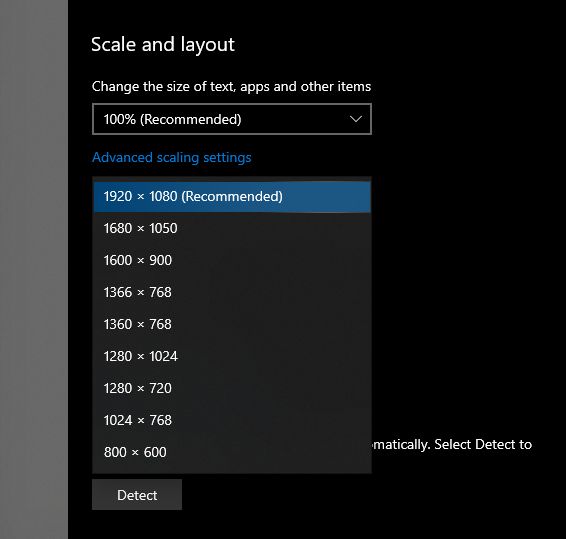
a Maioria dos computadores e laptops hoje em dia, suporte a resolução full HD (1920 x 1080 px) e que é o que você deve selecionar para fazer o tamanho da tela ajuste o seu TELEVISOR.
se o seu dispositivo não permitir essa resolução, tente alterar as várias resoluções até obter uma que esteja OK para você.
se você não tem certeza de que Resolução(s) sua TV suporta, você pode procurá-lo em seu manual ou procurá-lo on-line usando o modelo de TV exato. Na maioria dos casos, escolher uma resolução errada e não suportada é a verdadeira razão pela qual você está tendo problemas para ajustar o tamanho da tela na TV.
geralmente, se você não tiver uma TV Full HD (ou laptop), a segunda melhor resolução a ser usada é de 1366 x 768 pixels.
corrigindo os monitores
ao usar vários monitores e dependendo de suas configurações (que podem ser espelhar a tela do seu computador ou laptop ou estendê-la), você terá coisas diferentes para fazer.
por exemplo, se você optar por estender ou espelhar a tela, terá que definir a resolução da TV. Certifique-se de fazer isso selecionando-o na opção vários monitores.
na “guia Dimensionamento”, você pode definir essa resolução de exibição e taxa de atualização. Clique na guia tamanho e ajuste as configurações de acordo com a imagem mostrada no canto da janela e clique em redimensionar quando as coisas parecerem boas.
neste momento, o pop-up da tela ficará ajustável. Você só precisa arrastá-lo até que os indicadores de canto sejam colocados corretamente.
isso ajustará a resolução da sua TV e provavelmente será tudo o que você precisa fazer para ajustar o tamanho da tela do computador na TV.
se você quiser saber mais sobre as várias resoluções que laptops e computadores usam, Leia nosso artigo sobre resoluções de tela de laptop.
como conectar a tela do computador à TV sem fio?
a tecnologia avançou muito, então hoje você pode nem precisar de um cabo HDMI para conectar seu laptop à sua TV de tela grande. Isso pode ser feito sem fio, desde que ambos os dispositivos permitam isso.
para estabelecer essa conexão e obter uma experiência sem atrasos, Você também precisará de uma fonte Wi-Fi muito forte e confiável. Muitos dados serão transmitidos e você ainda obterá os melhores resultados de um cabo físico.
mas se você quiser e seus dispositivos permitirem, você pode conectar a tela do seu laptop à TV sem fio.
para fazer isso, procure por “configurações de exibição” na barra de pesquisa do Windows e clique no resultado da pesquisa. Lá, role para baixo até a parte de vários monitores e clique em “Conectar a um monitor sem fio”.

se sua TV estiver ligada e conectada à mesma rede Wi-Fi do seu computador, ela aparecerá nos resultados da pesquisa. Basta clicar nele para emparelhar os dois.
para aproveitar ao máximo esse tipo de conexão, recomendamos manter seu laptop conectado, para que ele não limite a largura de banda e resulte em uma transmissão de pior qualidade.
e eu tenho que repetir isso: conecte apenas sua TV e laptop ou computador via Wi-Fi se você não tiver um cabo HDMI físico. Você ainda está obtendo a melhor conexão possível usando um cabo.
coisas a considerar quando você ajusta o tamanho da tela do computador na TV
ao conectar seu computador ou laptop a uma TV, você deve manter algumas coisas em mente. Estes são:
- certifique-se de que o cabo HDMI está conectado corretamente e empurrado até o fim.
- não tente conectar cabos com as mãos molhadas. Isso pode causar um curto-circuito ou produzir problemas mais sérios e potencialmente fatais.
- tente não dobrar o cabo e tente usar um cabo mais curto-quanto mais longo for, pior será a qualidade da conexão
- certifique-se de que a bateria do seu laptop está cheia. Melhor ainda, conecte-o.
- se você estiver se conectando via WiFi, certifique-se de ter um sinal forte que seja sempre confiável.
- certifique-se de que mudou a fonte de entrada da sua TV para aquela em que conectou o cabo se não vir nenhuma imagem na sua TV.
conectando laptop à TV via cabo VGA ou cabo USB
estes são dois métodos que podem funcionar, dependendo da TV e/ou laptop ou computador que você está tendo. A conexão em si é praticamente plug and play, como com um cabo HDMI. No entanto, a qualidade não é a mesma.
se o computador e a TV tiverem uma porta VGA, você pode conectar um cabo. Isso lhe dará uma qualidade de imagem sólida, mas a qualidade de áudio será menor do que o que você obteria de um cabo HDMI.
um cabo USB deve ser sua última escolha, pois as taxas de transferência via USB são baixas e você terá uma qualidade de imagem e som mais baixa. No entanto, você pode usar um adaptador para converter sua porta USB para HDMI, o que seria a melhor opção para aumentar a qualidade do áudio e do vídeo.
como corrigir o excesso de escala da área de trabalho se você usar uma TV como Monitor
o excesso de escala é irritante ao conectar uma TV a um laptop – mas isso acontece com frequência. O excesso de escala acontece quando a tela do seu laptop não está enchendo a tela inteira da sua TV.
isso significa que partes da área de trabalho não serão mostradas. Normalmente, a barra de tarefas será inicializada. Outras vezes, os lados da tela serão descartados ou não mostrados pela sua televisão.
em modelos mais antigos, você pode ter resultados ainda piores, como ver apenas metade da nossa tela ou um zoom muito maior em parte dela. Este é um problema que os modelos de TV mais antigos têm e tem que ser corrigido através da interface da TV.
Agora, conseguir isso irá variar ligeiramente de modelo para modelo. Mas o que você terá que fazer – não importa qual marca você tenha – é abrir as configurações da TV e ajustar a resolução manualmente.
os televisores mais recentes agora usam uma ração de aspecto 16:9, assim como monitores de computador e laptops. Se a sua TV suportar essa proporção, certifique-se de selecioná-la.
vá para fullHD ou superior, se disponível (1080i ou 1920×1080). Caso contrário, uma resolução HD de 1280 x 720 terá que fazer.
se a sua televisão não suportar essas resoluções e, especialmente, a proporção de 16:9, selecione a tradicional 4:3. Isso é o que as TVs mais antigas e quadradas usavam.
se você selecionar isso, você também deve combinar a resolução da tela do seu laptop com uma proporção de 4:3, caso contrário, a imagem será esticada. Mas na maioria dos casos, as TVs modernas usarão a proporção de 16:9, ampla. Apenas certifique-se de configurá-lo nas configurações da sua TV.
fazer isso corrigirá os problemas de excesso de escala que você está tendo e verá toda a área de trabalho na tela.
Palavras Finais
se você só quer aumentar o tamanho da sua tela e você tem uma TV ao redor, você pode facilmente fazê-lo e ajustá-lo para que tudo funciona e parece ótimo. Não há necessidade de comprar um monitor externo para isso!
e espero que, com a ajuda do nosso artigo, você saiba agora como ajustar o tamanho da tela do computador para caber na TV. É um artigo longo que faz parecer complicado, mas uma vez que você começa isso, você verá que é realmente muito simples.
apenas alguns ajustes de suas configurações de TV, uma mudança de resolução em seu computador e laptop e você está pronto, pronto para a experiência de tela grande completa.
e agora que você tem isso cuidado, você pode querer aprender como conectar seu laptop a um sistema de som surround para a máxima qualidade de som.